İçindekiler
| Uygulanabilir Çözümler | Adım adım sorun giderme |
|---|---|
| Seçenek 1. Mac için EaseUS NTFS'yi çalıştırın | Adım 1. EaseUS NTFS for Mac'i başlatın ve etkinleştirin. Bu yazılımın kilidini açmak için "Zaten bir lisansım var"a tıklayın... Tam adımlar |
| Seçenek 2. Terminal ile Yazma Erişimi Alın | Adım 1. Finder simgesine tıklayın > Uygulamayı seçin > Yardımcı Programlar'ı bulup tıklayın > Bul ve aç... Tam adımlar |
| Seçenek 3. Disk Utility'de NTFS Sürücüsünü Biçimlendirin | Adım 1. Finder simgesine tıklayın, sol panelden Uygulama'yı bulun, Yardımcı Programlar'ı bulmak için aşağı kaydırın... Tüm adımlar |
M1 çipli en yeni Mac bilgisayar Kasım 2020'den beri piyasaya sürüldü. Hepimiz Mac'in yalnızca NTFS sürücüsüne okuma erişimini etkinleştirebileceğini biliyorduk. Ancak daha da kötüsü, bazı kullanıcılar forumda yeni M1 tabanlı bilgisayarın dosyaları veya klasörleri göremediğini tartıştılar. Aşağıdaki örnekte görüldüğü gibi her şey boştu:
"Yeni bir Mac Mini M1 aldım, eski harici NTFS USB sürücümü bağlayana kadar oldukça etkilenmiştim. Bağlandı, Finder, Disk Utility vb.'de görebiliyorum ancak hiçbir dosya veya klasör görünmüyor, sadece boş alan var, Windows PC'ye bağlı tüm dosyalar orada, eski Mini'mde iyi çalıştı, sadece okuma ama bu beklenen bir şeydi... Herhangi bir fikriniz var mı???"
Böyle bir sorunu düzeltmek için, dosyaları normal şekilde düzenlemenize veya aktarmanıza izin veren bir NTFS for Mac M1 ücretsiz yazılımına ihtiyacınız var. Dahası, iki manuel yöntem de NTFS sürücüsünü okur ve yazar.
İşte M1 çipli Mac ile uyumlu, NTFS harici sabit diskte okuma-yazmayı etkinleştiren üç yöntem.
Mac NTFS sürücüsünü ararsanız, size yardımcı olabilecek birkaç sonuç gösterecektir. Ancak tüm yazılımlar M1 tabanlı bir bilgisayarla çalışamaz.
EaseUS NTFS for Mac, M1 mac'in USB sürücü gibi harici depolama aygıtlarını okumasına ve yazmasına olanak tanıyan güvenilir bir NTFS for Mac yazılımıdır. Çalıştığında, dosyaları kolayca okuyabilir, yazabilir, silebilir, ekleyebilir ve aktarabilirsiniz. O kadar kullanışlıdır ki karmaşık komut satırlarıyla uğraşmanıza ve sonucu beklemenize gerek kalmaz. Yazılım aktivasyonunu tamamladığınızda, bu yazılım NTFS sürücüsünü otomatik olarak bağlayabilen Mac durum çubuğunda yer alacaktır. Sürücüyü çıkarmak isterseniz, yazılım herhangi bir veri kaybı olmadan aygıtı güvenli bir şekilde çıkarmanıza olanak tanır.
Mac için EaseUS NTFS'yi indirin (macOS Big Sur 11 ~ macOS Sierra 10.12 için kullanılabilir):
Mac için EaseUS NTFS Nasıl Kullanılır:
Adım 1. EaseUS NTFS for Mac'i başlatın ve etkinleştirin. Bu yazılımın kilidini açmak için "Zaten bir lisansım var"a tıklayın.
Adım 2. Mac'e bir NTFS sürücüsü bağlayın, EaseUS NTFS for Mac aygıtı otomatik olarak algılayacaktır. Sürücünüzü seçin ve artık 'Salt okunur' olarak işaretlendiğini göreceksiniz. Sürücüye okuma ve yazma hakları eklemek için "Yazılabiliri Etkinleştir"e tıklayın.
Adım 3. NTFS sürücülerinin durumu "Yazılabilir" hale geldiğinde.
Adım 4. EaseUS NTFS for Mac, Mac'in NTFS sürücüsüne erişmesine yardımcı olmak için bir pencere açacaktır:
Adım 5. EaseUS NTFS for Mac yeniden başlatıldığında, NTFS aygıtında kayıtlı verileri kontrol etmek, okumak, yazmak ve hatta değiştirmek için açabilirsiniz.
Mac için NTFS'nin Maliyeti Ne Kadardır
7 gün boyunca 0$ sipariş. Ücretli sürümün aylık ücreti 14.95$. Ancak şimdilik ücretsiz bir satışa katılabilirsiniz. Diğer manuel yöntemlerden daha uzun süre ücretsiz olmasa da, bu yazılım Terminal ve Format seçeneklerinden daha kararlıdır.
İlgili makaleler:
Mac'te NTFS'ye Nasıl Yazılır? Ücretsiz Yöntemleri Kaçırmayın!
Mac'te NTFS'ye nasıl yazılacağına dair her adımı açıklayan bu makalede tüm yararlı çözümler yer almaktadır.
Terminal, NTFS sürücüsünde okuma ve yazmayı etkinleştirmek için ücretsiz bir çözümdür. Bunu bir M1 mac'te kullanabilirsiniz.
NTFS sürücüsü yazmak için detaylı eğitim:
Adım 1. Finder simgesine tıklayın > Uygulamayı seçin > Yardımcı Programları bulup tıklayın > Terminal'i bulup açın.
Adım 2. Terminal penceresi açıldığında şu komutu yazın: sudo nano /etc/fstab
Daha sonra /etc/fstab dosyası aşağıda listelenecektir.

Adım 3. Komut satırına şunu yazın: LABEL=NAME none ntfs rw,auto,nobrowse (NAME'i sürücü adınızla değiştirin.)
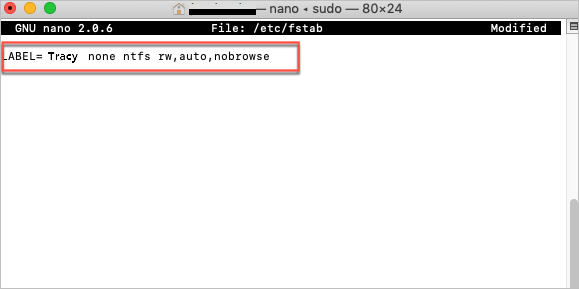
Adım 4. Ctrl+O tuşlarına basın ve dosyayı kaydetmek için Enter'a basın.
İşlem tamamlandığında dosyaları veya klasörleri görmeyi ve bunlar üzerindeki verileri düzenlemeyi seçebilirsiniz.
Üçüncü taraf araçlar ve terminaller ilk tercihiniz değilse, NTFS sürücüsünü FAT32 veya HFS+ dosya sistemine yeniden biçimlendirmeyi seçebilirsiniz. NTFS sürücünüzdeki tüm verileri kopyalamayı veya klonlamayı unutmayın. Biçimlendirme tüm verileri silecektir.
Adım 1. Finder simgesine tıklayın, sol panelden Uygulama'yı bulun, aşağı kaydırarak Yardımcı Programlar'ı bulun ve Disk Yardımcı Programı'na çift tıklayın.
Adım 2. Harici başlığı altında NTFS harici sürücüye tıklayın.
Adım 3. Disk İzlencesi’nin üst bölümüne gidin ve Sil butonuna tıklayın.
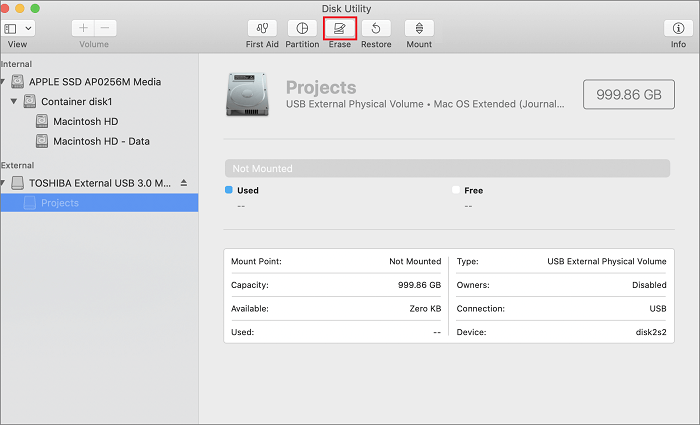
Adım 4. Silme penceresi görüntülendiğinde, NTFS sürücüsünü yeniden adlandırın ve yeni Birim Türünü ayarlayın.
Biçimlendirmeden sonra NTFS harici aygıtlara dosya eklemeyi deneyebilir ve dosyalarınızı endişe duymadan görebilirsiniz.
Bu NTFS for Mac M1 ücretsiz çözümleri sizin için işe yarıyor mu? Test ettiğimiz gibi, Terminal her zaman çalışmıyor çünkü kullanıcılar "Terminal hiçbir şey yapmıyor......" şeklinde şikayette bulunuyor. Yani hızlı erişim istiyorsanız ve dosyaları ve klasörleri gördüyseniz. 1. seçeneği öneriyoruz - EaseUS NTFS for Mac. Yeni başlayanlar için, çalıştırması kesinlikle kolaydır.
İlgili Makaleler -EaseUS YAZILIMINDA DA




